Hỗ trợ tư vấn
Tư vấn - Giải đáp - Hỗ trợ đặt tài liệu
Mua gói Pro để tải file trên Download.vn và trải nghiệm website không quảng cáo
Tìm hiểu thêm » Hỗ trợ qua ZaloTrước đây, Download.vn từng giới thiệu tới các bạn một vài cách để chuyển đổi định dạng video, trong đó có một số bài liên quan tới trang chia sẻ video lớn nhất Thế giới - Youtube. Trong đó các bài viết như: cách tách nhạc khỏi video trên Youtube, tải video Youtube về máy Android hay dùng điện thoại điều khiển Youtube trên máy tính... là những bài có lượt view rất cao.
Một thói quen của người Việt đó là thường hay tải và lưu lại các video clip, những bộ phim hay về máy tính, thậm chí là copy chúng vào một vài thiết bị của mình để theo lại. Nhưng thường thì cách này có chút xíu khó khăn khi các thiết bị khác nhau sẽ yêu cầu định dạng video khác nhau và người dùng cần phải chuyển đổi định dạng video Youtube.
Tải YouTube cho iOS.
Tải YouTube cho Windows Phone.
Thông thường để làm điều này, chúng ta sẽ cần tới sự trợ giúp của 1 số phần mềm như: Total Video Converter, Any Video Converter Free hay Video Convert Master... Tuy nhiên, cách sử dụng của những phần mềm này có thể khá rắc rối chưa kể tới việc cài đặt thường mất thời gian và khiến nhiều người lo ngại vấn đề an toàn.
Trong bài viết hôm nay, Download.vn sẽ hướng dẫn các bạn cách convert video trên Youtube không cần phần mềm.
Bước 1: Các bạn mở Youtube lên và copy lại đường link của video mà mình cần convert.
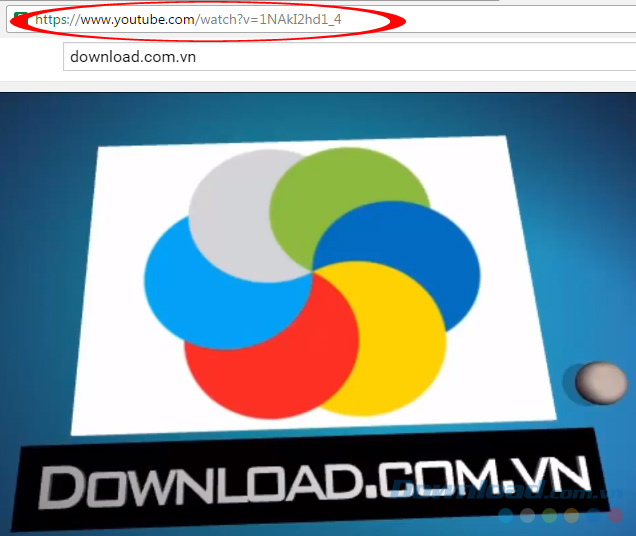
Bước 2: Các bạn truy cập vào trang chủ của dịch vụ OnlineVideoConverter. Lần lượt:
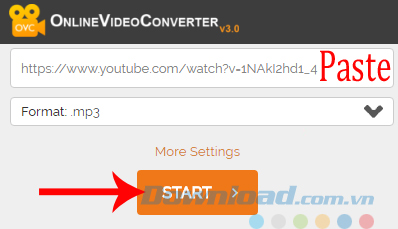
OnlineVideoConverter hỗ trợ rất nhiều các định dạng khác nhau, từ MP3, AAC, OGG WMA cho tới MP4, AVI, MOV...
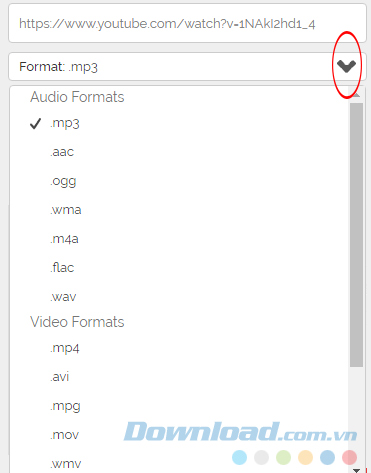
Bước 3: Ngay bên trên nút Start cũng có mục More Settings để người dùng thiết lập tải. Nhấp vào đây, chúng ta có thể chọn dung lượng cho đoạn video này cũng như tùy chỉnh để OnlineVideoConverter thực hiện chuyển đổi các đoạn video theo yêu cầu người dùng.
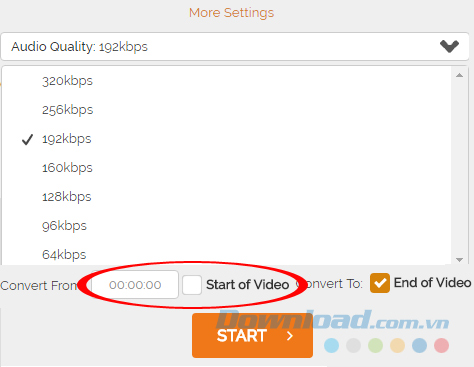
Có thể chuyển đổi toàn bộ hoặc một đoạn của video
Bước 4: Chờ một chút để quá trình chuyển đổi hoàn tất. Video càng dài, dung lượng càng lớn thì thời gian convert càng lâu. Đồng thời, tín hiệu Internet cũng là nguyên nhân ảnh hưởng tới quá trình này.
Sau khi kết thúc, có thể chọn:
Một điểm ở OnlineVideoConverter mà cá nhân người viết rất thích, đó là dịch vụ này cho phép người dùng quét mã QR để thực hiện quá trình convert ngay trên smartphone và lưu lại vào thiết bị mà không cần iTunes hay iTools. Chúng ta chỉ cần tải thêm ứng dụng File Manager Free (đối với iOS) là có thể lưu trực tiếp vào "dế yêu".
Hoặc nếu dùng Android, bạn có thể quét mã này rồi chia sẻ hoặc lưu lại trên thiết bị của mình.
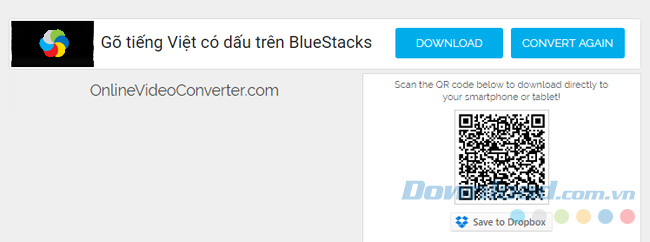
Quét mã QR để convert trên di động
Có thể nói, OnlineVideoConverter là dịch vụ vô cùng tiện dụng để chúng ta có thể nhanh chóng chuyển đổi các định dạng video cho phù hợp với mục đích sử dụng.
Theo Nghị định 147/2024/ND-CP, bạn cần xác thực tài khoản trước khi sử dụng tính năng này. Chúng tôi sẽ gửi mã xác thực qua SMS hoặc Zalo tới số điện thoại mà bạn nhập dưới đây: